Cara Mendapatkan Respons Formulir Google di Email Anda

Sementara Google Forms memberi kebebasan kepada pengguna untuk mengubahsuaikan konten jenis apa pun, ada kontrol terbatas atas pemberitahuan tentang respons yang diterima. Secara default, Google Forms tidak secara otomatis mengirim pemberitahuan email untuk tanggapan baru ke formulir kecuali Anda mengaktifkannya di pengaturan formulir.

Dan ketika Anda melakukannya, pemberitahuan email tidak berisi respons formulir. Itu berarti Anda harus mengunjungi dasbor Google Formulir Anda untuk melihat jawaban responden terhadap formulir Anda.
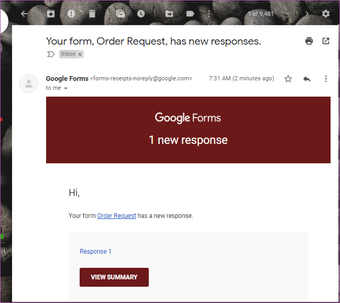 Email Formulir tanggapan default Google Forms
Email Formulir tanggapan default Google Forms
Mengapa membuang-buang waktu dan bandwidth internet dengan meninggalkan kotak masuk Anda ke dasbor Google Forms ketika Anda dapat memiliki tanggapan yang muncul di surat pemberitahuan?
Ada add-on Google Forms yang memungkinkan Anda mencapainya, dan semua yang perlu Anda ketahui tentang menyelesaikannya di pos di bawah ini.
Mengirim Formulir Tanggapan ke Email Anda
Langkah 1: Saat Anda selesai membuat atau mengedit formulir Anda di dasbor Google Forms, ketuk ikon add-on di sudut kiri atas halaman.
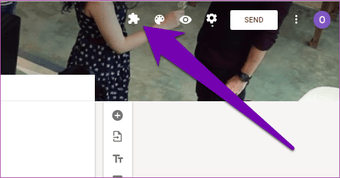
Langkah 2: Ketuk opsi 'Pemberitahuan Email untuk Formulir Google'.
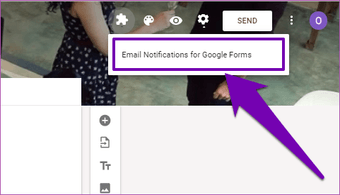
Langkah 3: Pada jendela baru yang muncul, pilih opsi 'Buat Pemberitahuan Email'.
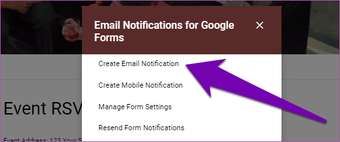
Itu memunculkan bagian baru di sudut kiri bawah halaman Google Forms. Di situlah Anda akan menyesuaikan konten tanggapan formulir yang akan dikirim ke email Anda.
Langkah 4: Ketikkan nama di bagian Nama Aturan. Nama aturan bisa sama dengan judul formulir / nama Anda. Dengan begitu, aturan akan mudah diidentifikasi jika Anda perlu mengeditnya nanti.
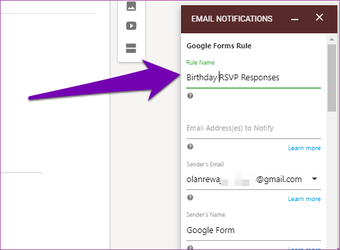
Step 5: Selanjutnya, masukkan alamat email yang Anda inginkan tanggapan formulir dikirim. Ini bisa berupa alamat email yang sama yang terhubung ke akun Google Form Anda atau yang sama sekali berbeda.
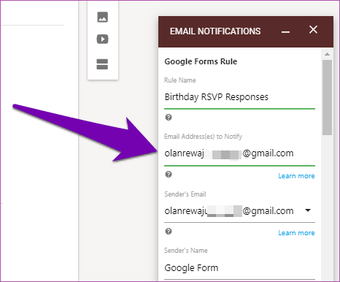
Langkah 6: Gulir ke bagian bawah jendela dan ketuk tombol Simpan Aturan untuk menyelesaikan semua perubahan.
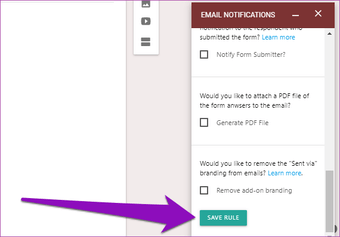
Dan itu saja. Setiap kali ada respons baru terhadap formulir Anda, Anda akan diberi tahu dengan jawaban / tanggapan responden, juga langsung muncul di surat.
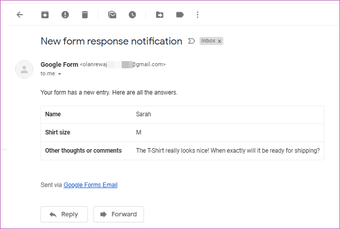
Anda tidak lagi harus mengunjungi dasbor Google Forms untuk melihat respons terhadap formulir Anda – kecuali jika Anda mau.
Menyesuaikan Pilihan dan Template Respons
Hal lain yang saya sukai dari pengaya ini adalah memungkinkan pengguna menyesuaikan templat dari respons formulir mereka.
Itu berarti Anda dapat memilih pertanyaan mana yang ingin Anda lihat jawabannya di kotak masuk Anda.
Langkah 1: Ketuk tombol Edit di sebelah opsi 'Gunakan editor visual'.
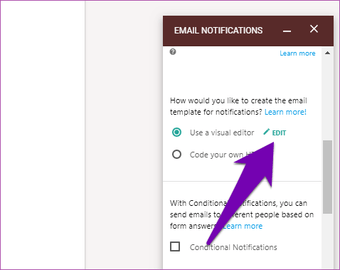
Itu membuka jendela 'Perancang Template Email' yang baru.
Langkah 2: Jika Anda hanya perlu melihat respons terhadap pertanyaan tertentu, kosongkan '{{All Answers}}' di badan pesan dan ketuk tombol drop-down 'Tambahkan Formulir Bidang'.
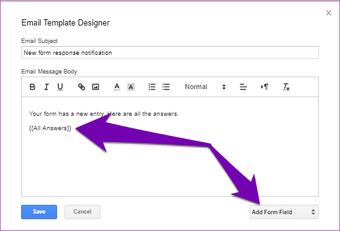
Langkah 3: Di bawah bagian 'Jawab untuk …', pilih pertanyaan yang responsnya ingin Anda lihat di email tanggapan.
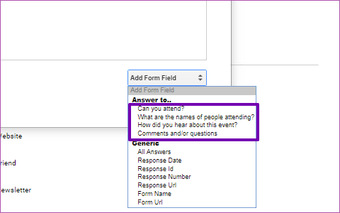
Anda dapat memilih beberapa pertanyaan satu demi satu.
Langkah 4: Di bawah bagian Umum dari bidang formulir, Anda juga dapat memilih untuk menambahkan detail opsional lainnya seperti URL Formulir, Tanggal Respons, ID Tanggapan, dll.
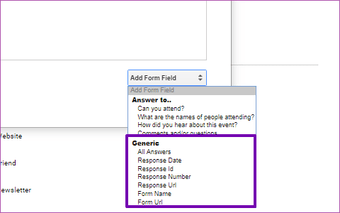
Cukup ketuk salah satu dari mereka untuk ditambahkan ke template Anda.
Langkah 5: Setelah selesai mengkustomisasi Templat formulir Anda, ketuk tombol Simpan.
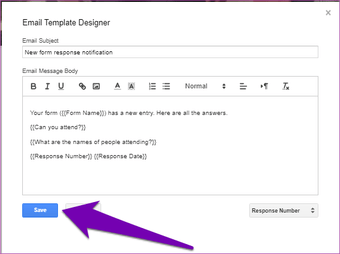
Hemat Waktu dengan Add-on
Pengaya Google Forms memungkinkan Anda berkreasi dengan formulir Anda. Add-on Notifikasi Email ini menghemat waktu Anda karena memberikan semua jawaban responden dalam email notifikasi. Tanpa meninggalkan kotak masuk Anda, Anda memiliki semua informasi yang Anda butuhkan. Bahkan memungkinkan Anda untuk menyesuaikan template email notifikasi. Anda pasti harus mencobanya jika Anda adalah pengguna Google Forms yang bersemangat.
Selanjutnya: Tahukah Anda bahwa Anda dapat berkolaborasi dan mengelola survei secara efisien dengan mengirimkan respons Formulir Google secara otomatis ke beberapa alamat email? Lihatlah tutorial di bawah ini untuk mempelajari cara menyelesaikannya.



